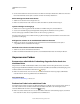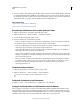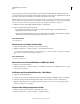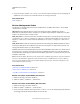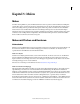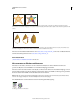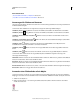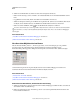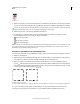Operation Manual
170
Letzte Aktualisierung 24.5.2011
Kapitel 5: Malen
Malen
Um Ihnen die Möglichkeit zu geben, Ihr Bildmaterial interessanter zu gestalten, stellt Adobe Illustrator Kalligrafie-,
Spezial-, Bild-, Muster- und Borstenpinsel bereit. Außerdem können Sie mit dem Interaktiv-malen-Werkzeug und
dem Formerstellungswerkzeug verschiedene Pfadsegmente malen und geschlossene Pfade mit unterschiedlichen
Farben, Mustern oder Verläufen füllen. Mit dem Formerstellungswerkzeug können Sie durch Zusammenfügen
einfacher Formen neue, komplexe Formen entwerfen. Deckkraftoptionen, Masken, Verläufe, Farbübergänge, Gitter
und Muster bieten unzählige kreative Möglichkeiten. Mit dem Breitenwerkzeug können Sie Striche mit variabler
Breite erstellen, die sehr interessante Konturen ergeben.
Malen mit Flächen und Konturen
Malmethoden
Illustrator bietet zwei Malmethoden: Zuweisen einer Fläche, einer Kontur oder beidem zu einem ganzen Objekt sowie
Konvertieren des Objekts zu einer interaktiven Malgruppe und Zuweisen von Flächen oder Konturen zu den
separaten Kanten und Teilflächen der darin enthaltenen Pfade.
Malen eines Objekts
Nachdem Sie ein Objekt gezeichnet haben, weisen Sie ihm eine Fläche, eine Kontur oder beides zu. Anschließend
können Sie Objekte mit ähnlichen Farben zeichnen und jedes neue Objekt über dem vorherigen anordnen. Das
Ergebnis sieht aus wie eine Collage aus Formen, die aus Buntpapier ausgeschnitten wurden. Dabei ist das Aussehen
der Collage abhängig von den obersten Schichten.
Ein Video zur Verwendung von Pinseln finden Sie unter www.adobe.com/go/vid0044_de.
Malen einer interaktiven Malgruppe
Mit der Interaktiv-malen-Methode zeichnen Sie wie mit einem traditionellen Farbwerkzeug, ohne auf Ebenen und
Stapelreihenfolgen zu achten, was zu einem natürlichen Arbeitsablauf beiträgt. Alle Objekte einer interaktiven
Malgruppe werden behandelt, als wären sie Teil derselben flachen Oberfläche. Das bedeutet, dass Sie mehrere Pfade
zeichnen und anschließend für jeden Bereich dazwischen (Teilfläche) eine separate Farbauswahl treffen können. Sie
können darüber hinaus Teilen eines Pfades zwischen Schnittpunkten (eine so genannte Kante) verschiedene
Konturfarben und Linienstärken zuweisen. Sie können also – ähnlich wie in einem Malbuch – jede Teilfläche mit einer
anderen Farbe füllen und für jede Kante eine andere Konturfarbe wählen. Beim Verschieben und Ändern der Form
von Pfaden einer interaktiven Malgruppe werden die Teilflächen und Kanten automatisch angepasst.